Win10系統關閉系統聲音的方法
時間:2023-11-02 15:31:25作者:極光下載站人氣:507
很多小伙伴在使用電腦時都會遇到電腦聲音影響我們辦公的情況,當我們想要直接關閉電腦中的聲音時,我們可以選擇進入win10系統的個性化設置頁面,然后在該頁面中先點擊打開主題選項,接著在主題設置頁面中,我們找到并打開聲音選項,接著在聲音設置彈框中,我們找到“聲音方案”選項,點擊打開該選項,最后在下拉列表中點擊選擇“無聲”方案,最后再點擊確定選項即可。有的小伙伴可能不清楚具體的操作方法,接下來小編就來和大家分享一下Win10系統關閉系統聲音的方法。
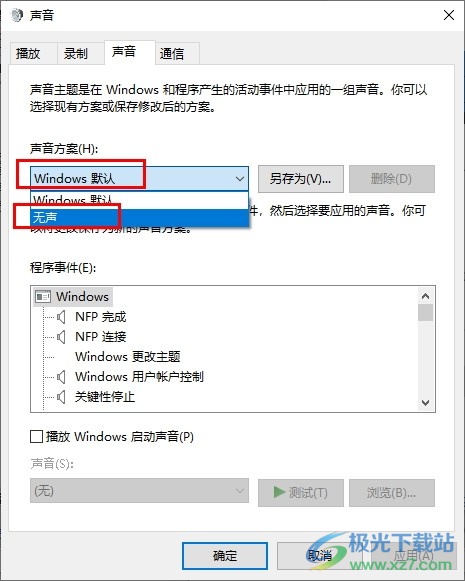
方法步驟
1、第一步,我們在桌面左下角點擊打開“開始”按鈕,然后在菜單列表中點擊打開“設置”選項

2、第二步,進入Windows設置頁面之后,我們在該頁面中點擊打開“個性化”選項
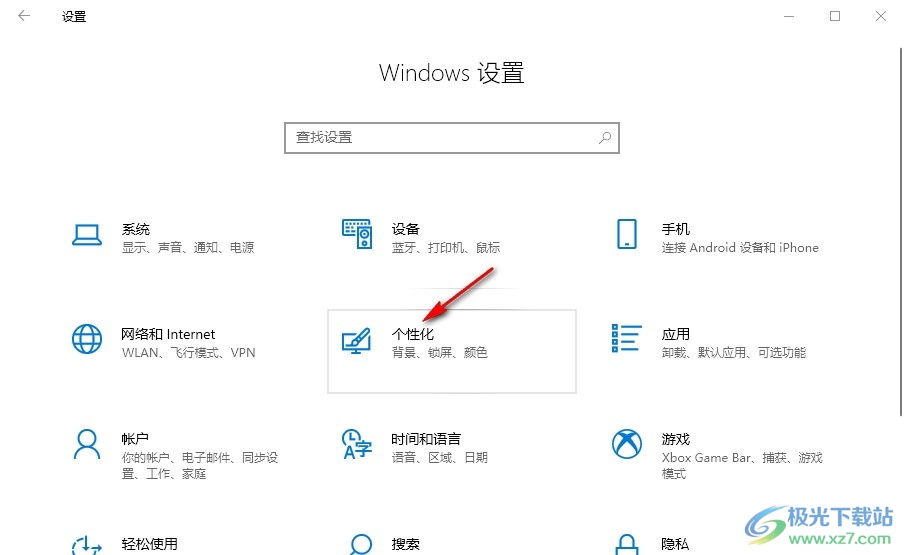
3、第三步,進入個性化設置頁面之后,我們在左側列表中點擊打開主題選項
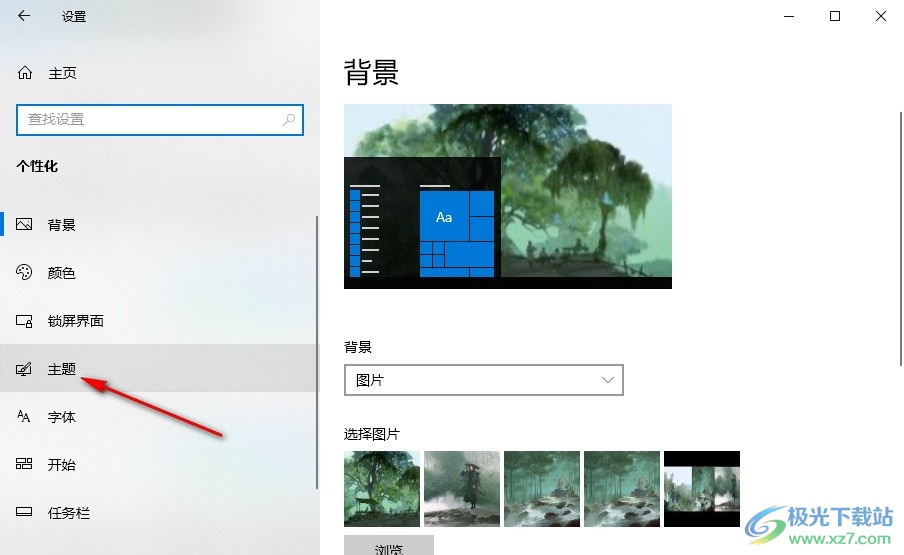
4、第四步,接著在主題設置頁面中,我們再點擊打開“聲音”選項
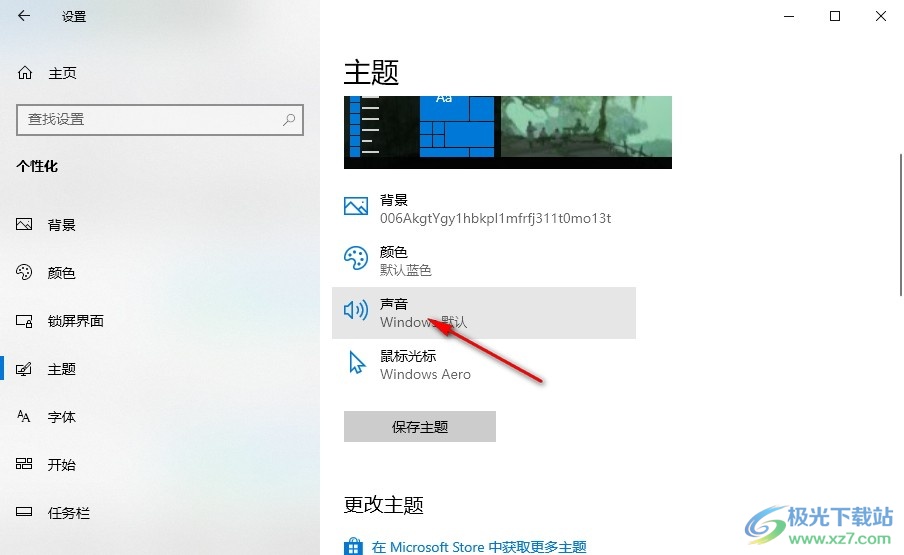
5、第五步,進入聲音設置頁面之后,我們打開聲音方案選項,然后在下拉列表中選擇“無聲”選項即可
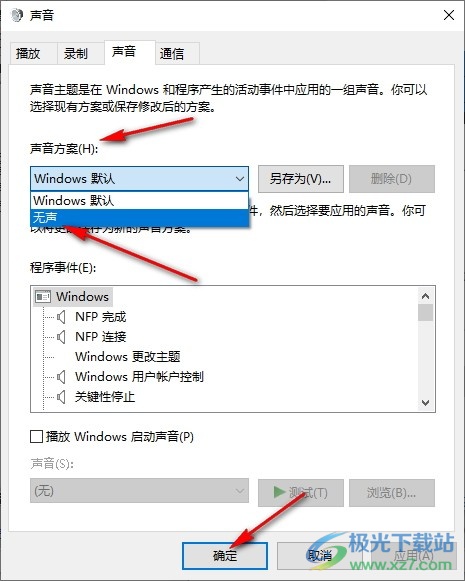
以上就是小編整理總結出的關于Win10系統關閉系統聲音的方法,我們進入Win10系統的個性化設置頁面,然后在主題設置頁面中打開聲音選項,最后在聲音設置頁面中打開聲音方案選項,再在下拉列表中點擊選擇無聲選項即可,感興趣的小伙伴快去試試吧。

大小:4.00 GB版本:64位單語言版環境:Win10
- 進入下載
網友評論